Chrome: Si të fshini fjalëkalimet e ruajtura

Si të fshini fjalëkalimet e ruajtura në shfletuesin e internetit Google Chrome.
A keni shkarkuar ndonjëherë diçka nga Interwebs vetëm për të pasur vështirësi të kuptoni se ku shkoi? Shumicën e kohës, shfletuesit do të ruajnë në një vendndodhje që ata zgjedhin si parazgjedhje pa kërkuar kontributin tuaj. Sa i vrazhdë! Nuk mund t'ju them se sa herë gjatë viteve kam harruar ta ndryshoj këtë cilësim për të detyruar cilindo shfletues që përdor në atë moment të më PYET se ku t'i ruaj gjërat.
Fatmirësisht, ekziston një mënyrë e thjeshtë për ta rregulluar këtë. Disa klikime, disa sekonda nga koha juaj dhe do të jeni në gjendje të zgjidhni gjithmonë se ku të ruani secilën nga fotot, skedarët dhe videot tuaja.
Duke marrë parasysh që Chrome është shfletuesi im i preferuar, kjo ishte një nga gjërat e para që bëra kur m'u dha për herë të parë ky laptop. Ndërsa konfiguroja makinën sipas dëshirës sime, menjëherë shkarkova Chrome dhe më pas e vendosa këtë perlë të vogël në pozicionin "on".
Klikoni tre pikat në pjesën e sipërme të djathtë të Chrome dhe më pas klikoni në "Cilësimet". Në menynë në anën e majtë, lëvizni poshtë dhe klikoni shigjetën poshtë pranë "Advanced". Nga këtu, klikoni "Shkarkime".
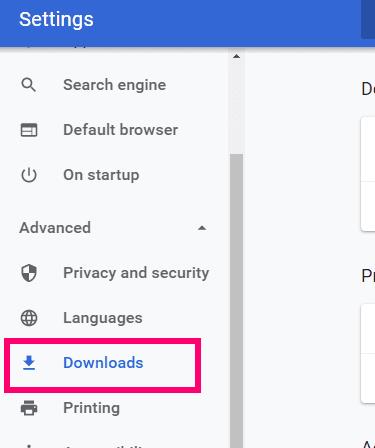
Siç mund ta shihni, vendndodhja vendoset automatikisht për të ruajtur në C:\Users\YourName\Downloads. Vini re gjithashtu se çelësi për t'ju pyetur se ku t'i ruani gjërat është vendosur në pozicionin e fikur si parazgjedhje.
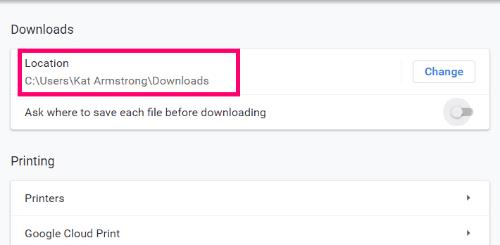
Tani keni dy zgjedhje. Mund të klikoni "Ndrysho" pranë asaj dosjeje të paracaktuar, të lundroni te një dosje ku dëshironi të ruani gjithmonë gjithçka dhe më pas klikoni "Ruaj". Ose, mund ta kaloni atë çelës në pozicionin "On" që ndodhet në të djathtë të "Pyet ku të ruhet çdo skedar përpara shkarkimit".
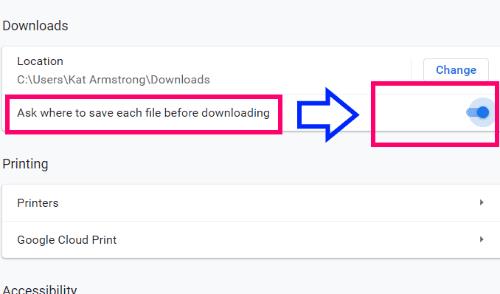
Personalisht, dua që shfletuesit e mi të më pyesin se ku t'i ruaj gjërat. Nuk dua që gjithçka që shkarkoj të shkojë në një vend. Unë jam shumë i organizuar! Unë kam dosje specifike të destinuara për të shkarkuar foto, për video, për instalues aplikacionesh/programesh e kështu me radhë. Thjesht më bën gjërat më të lehta dhe më të pastra për t'i menaxhuar. Opsioni varet nga ju, padyshim, dhe çfarëdo me të cilën jeni më të kënaqur.
Çfarë këshilla dhe truke të tjera të vogla mund t'ju jap për ta bërë jetën tuaj pak më të lehtë duke përdorur Chrome?
Gëzuar surfing!
Si të fshini fjalëkalimet e ruajtura në shfletuesin e internetit Google Chrome.
Nëse gabimi status_breakpoint në Chrome po ju pengon të përdorni shfletuesin, përdorni këto metoda të zgjidhjes së problemeve për ta rregulluar atë.
Parandaloni shfaqjen e njoftimeve të bezdisshme në shfletuesit e internetit Edge, Chrome, Opera dhe Firefox.
Mësoni dy mënyra se si mund të rinisni shpejt shfletuesin e internetit Google Chrome.
Gabimi 400 i Google Chrome është një gabim klienti që ndodh për shkak të kërkesave të pasakta, sintaksës së pavlefshme ose problemeve të rrugës.
Nëse keni marrë një sinjalizim për gabimin kritik të Google Chrome, rregulli numër një është të MOS kontaktoni mbështetjen e rreme pasi kjo nuk është gjë tjetër veçse një mashtrim.
Si të riktheni shiritin e faqeshënuesve të Google Chrome nëse zhduket.
Mësoni se si të eksportoni dhe transferoni fjalëkalimet tuaja të ruajtura në shfletuesin e internetit të Google Chrome me këtë tutorial.
Një tutorial i detajuar që ju tregon se si të aktivizoni ose çaktivizoni JavaScript në shfletuesin e internetit të Google Chrome.
Ndryshoni gjuhën e përdorur në shfletuesin e internetit të Google Chrome.
Si të merreni me lidhjen tuaj nuk është paralajmërim privat në Google Chrome kur nuk ka rrezik për lidhjen tuaj.
Sinjalizimi i mëposhtëm mund të shfaqet kur jeni duke u përpjekur të shkarkoni një skedar ose program duke përdorur Chrome: Ky skedar nuk mund të shkarkohet në mënyrë të sigurt.
Rregulloni një problem ku Google Chrome ngrin kur përpiqet ta lëshojë atë në Windows.
Mësoni se si të ndaloni Google Chrome që të shfaqë skedat tuaja të vjetra kur hapni shfletuesin.
Me kaq shumë rreziqe në internet për t'u përballur, nuk është çudi që gjithmonë kërkoni mënyra për të qëndruar të sigurt. Pra, kur shihni se lidhja juaj e Chrome është Mësoni si ta zgjidhni mesazhin Lidhja juaj nuk është private në Google Chrome me këto hapa.
Mësoni se si të printoni më shpejt në Google Chrome duke shtuar një ikonë në shiritin e faqeshënuesve që lidhet me dialogun e printimit.
Google Safe Browsing është një shërbim që lejon zhvilluesit dhe shfletuesit të kontrollojnë nëse një URL përmban malware ose përmbajtje phishing.
Si të çaktivizoni dhe parandaloni kërkesën e bezdisshme për vendndodhjen kur vizitoni faqet e internetit.
Një udhëzues i detajuar me pamje nga ekrani se si të vendosni një faqe fillestare të paracaktuar në Google Chrome Desktop ose versionet celulare.
Nuk është sekret që shfletuesi juaj mund të ruajë historinë tuaj të kërkimit dhe shfletimit, por a e dini se edhe vetë Google mundet? Duke supozuar se jeni regjistruar në a
Mësoni si të identifikoni telefonuesit e panjohur dhe të shmangni telefonatat e padëshiruara me metodat më të mira.
Mësoni si të ndani emrat dhe mbiemrat në Excel duke përdorur formula të thjeshta ose funksionin Text to Columns. Këshilla të dobishme për MS Office
Mësoni hap pas hapi se si të çaktivizoni lidhjet e klikueshme në Notepad++ me këtë tutorial të thjeshtë dhe të shpejtë.
Shmangni shfaqjen e një shfaqjeje në Up Next në Apple TV+ për t'i mbajtur të fshehta shfaqjet tuaja të preferuara nga të tjerët. Këtu janë hapat.
Zbuloni se sa e lehtë është të ndryshoni fotografinë e profilit për llogarinë tuaj Disney+ në kompjuterin tuaj dhe pajisjen Android.
Po kërkoni alternativa të Microsoft Teams për komunikime pa mundim? Gjeni alternativat më të mira të Microsoft Teams për ju në 2023.
Ky postim ju tregon se si të shkurtoni videot duke përdorur mjete të integruara në Microsoft Windows 11.
Nëse e dëgjoni shumë fjalën Clipchamp dhe pyesni se çfarë është Clipchamp, kërkimi juaj përfundon këtu. Ky është udhëzuesi më i mirë për të zotëruar Clipchamp.
Me Regjistruesin falas të zërit mund të krijoni regjistrime pa instaluar një softuer të palës së tretë në kompjuterin tuaj Windows 11.
Nëse dëshironi të krijoni video mahnitëse dhe tërheqëse për çfarëdo qëllimi, përdorni softuerin më të mirë falas të redaktimit të videove për Windows 11.

























